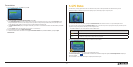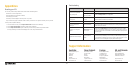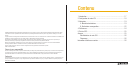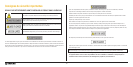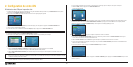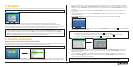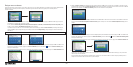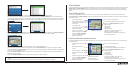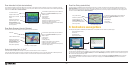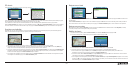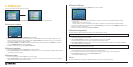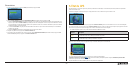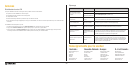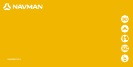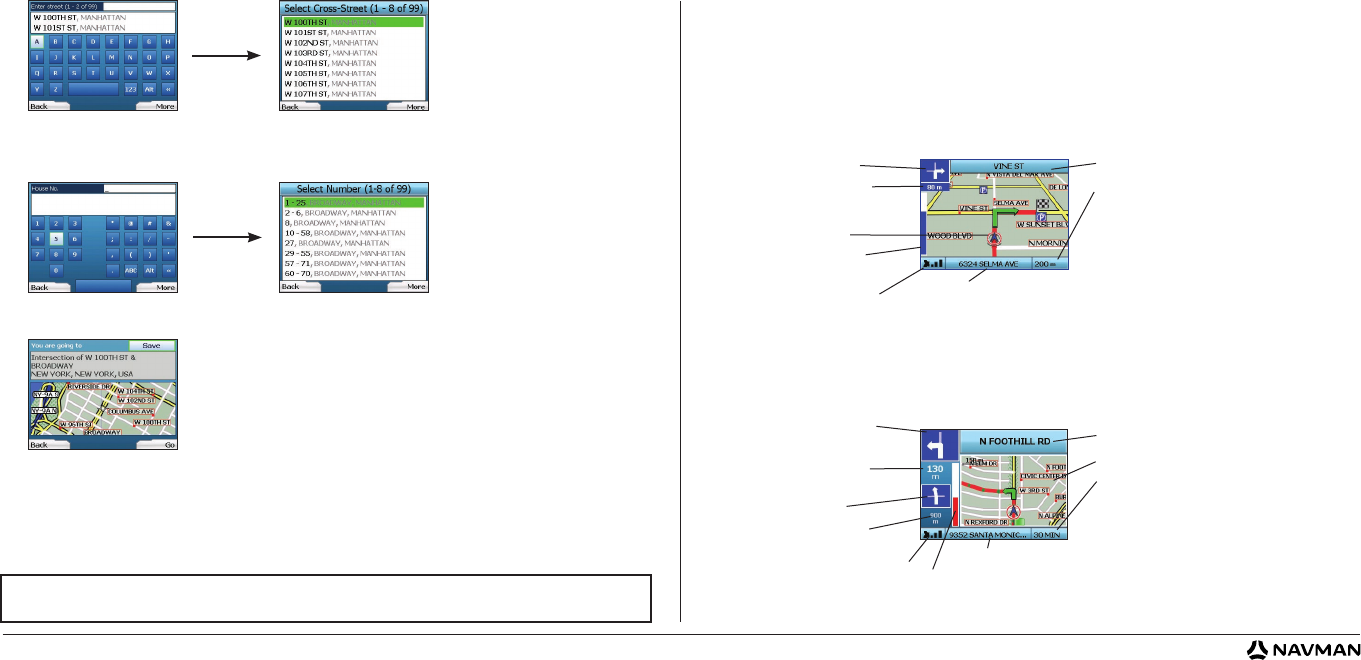
21
Écrans Navigation
Une fois votre destination entrée, votre iCN calculera votre itinéraire. Vous pouvez visionner votre itinéraire de plusieurs façons. Utilisez les boutons de direction
gauche et droit de la touche 4 fonctions pour passer de l’écran 3D Map (carte 3D), à l’écran Next Instruction (instruction suivante), à l’écran Instruction
List (liste d’instructions) à l’écran Route Summary (résumé d’itinéraire). Si vous n’avez pas encore entré de destination, l’écran Free Driving (conduite libre)
s’affiche.
Écran 3D Map (carte 3D)
L’écran 3D Map (carte 3D) affiche votre emplacement actuel. Vous pouvez changer l’angle de visionnement de la carte en appuyant sur les boutons de
direction haut ou bas de la touche 4 fonctions. La portion de carte affichée varie en fonction de votre vitesse actuelle - plus vous roulez vite, plus la portion de
carte affichée est grande.
7. S’il existe un nombre élevé d’intersections sur votre rue de destination, vous serez retourné à l’écran Keyboard (clavier).
Entrez les quelques premiers caractères de la rue transversale recherchée et appuyez sur le bouton de sélection droit. Un écran affichant une liste
semblable à celle de l’étape 6 apparaîtra. Vous irez directement à cet écran s’il n’existe qu’un nombre limité d’intersections sur votre rue de destination.
Utilisez la touche 4 fonctions pour défiler vers votre rue transversale et appuyez sur OK. Ceci vous amènera à l’écran Destination. Passez à l’étape 9.
8. Utilisez la touche 4 fonctions et le bouton OK pour entrer le numéro du bâtiment que vous souhaitez visiter et appuyez sur le bouton de sélection droit.
Utilisez la touche 4 fonctions pour sélectionner le numéro auquel vous souhaitez aller, à partir de la liste, et appuyez sur OK.
9. Lorsque vous sélectionnez une destination, votre iCN affichera une carte avec cette destination surlignée.
Pour choisir un point précis comme destination à l’écran Destination, utilisez la touche 4 fonctions pour surligner la carte et appuyez sur OK. Un
curseur apparaîtra. Utilisez la touche 4 fonctions pour pointer le curseur sur votre destination et appuyez sur OK. Votre iCN effectuera automatiquement
la mise à jour vers votre destination à ce point.
Appuyez sur le bouton de sélection droit pour confirmer que vous souhaitez bien aller à cette destination. Votre iCN calculera votre itinéraire et vous
guidera tout au long de votre trajet.
Appuyez sur le bouton de sélection gauche pour retourner à l’écran précédent sans calculer un itinéraire.
NOTE : Vous pouvez enregistrer cette destination comme favori à l’aide de la touche 4 fonctions pour sélectionner Save (enregistrer) et appuyez
sur OK
.
Vous serez guidé jusqu’à l’écran Favorites (favoris). Consultez la page 23 pour en savoir plus sur les destinations sauvegardées.
L’instructionsuivante que vous
suivrez.
L’instruction suivante.
Distance jusqu’à l’instruction
suivante.
Indicateur de puissance du signal GPS.
Appuyez sur le bouton de sélection
gauche pour afficher l’écran GPS
Status (état du signal GPS).
Distance jusqu’à l’instruction
suivante.
Progrès jusqu’à l’instruction
suivante; devient rouge
lorsque vous vous approchez.
Carte de l’instruction suivante.
Votre emplacement actuel.
Les informations supplémentaires peuvent s’afficher ici.
Appuyez sur le bouton de sélection droit pour faire
défiler les options :
• Speed (vitesse);
• Time (temps);
• Heading (direction);
• Distance to Turn (distance jusqu’au tournant);
• Distance to Go (distance à parcourir);
• ETA (Estimated Time of Arrival/heure d’arrivée prévue);
• Time to Go (temps restant).
Nom de votre prochain emplacement.
Indicateur de puissance du signal GPS.
Appuyez sur le bouton de sélection
gauche pour afficher l’écran GPS
Status (état du signal GPS).
Votre emplacement actuel.
Les informations supplémentaires peuvent s’afficher ici.
Appuyez sur le bouton de sélection droit pour faire
défiler les options :
• Speed (vitesse);
• Time (temps);
• Heading (direction);
• Distance to Turn (distance jusqu’au tournant);
• Distance to Go (distance à parcourir);
• ETA (Estimated Time of Arrival/heure d’arrivée prévue);
• Time to Go (temps restant).
Progrès jusqu’à l’instruction
suivante; devient rouge
lorsque vous vous approchez.
Votre instruction suivante. Nom de votre prochain emplacement.
Votre position actuelle.
Distance jusqu’à l’instruction
suivante; devient rouge lorsque
vous approchez.
Écran Next Instruction (instruction suivante)
L’écran Next Instruction (instruction suivante) affiche l’information dont vous avez besoin pour l’instruction suivante, la direction à suivre et la distance jusqu’à
la prochaine instruction.